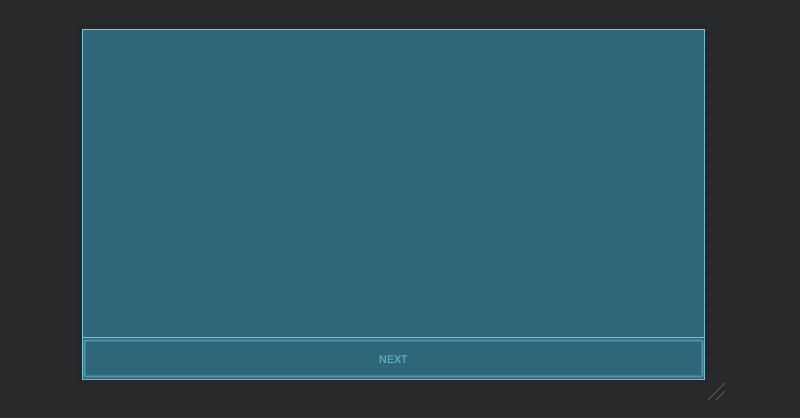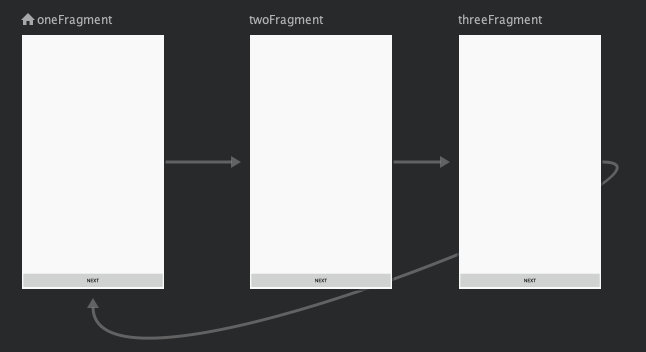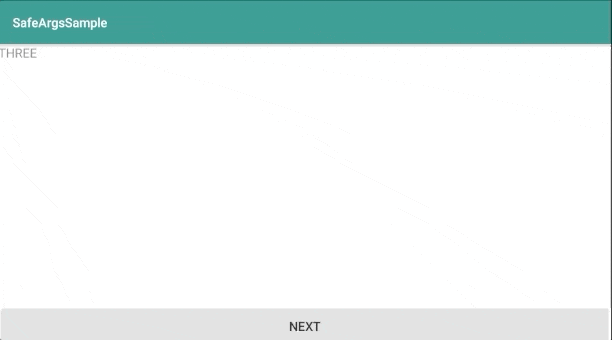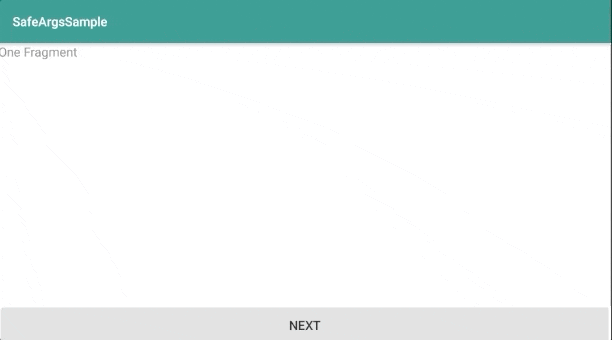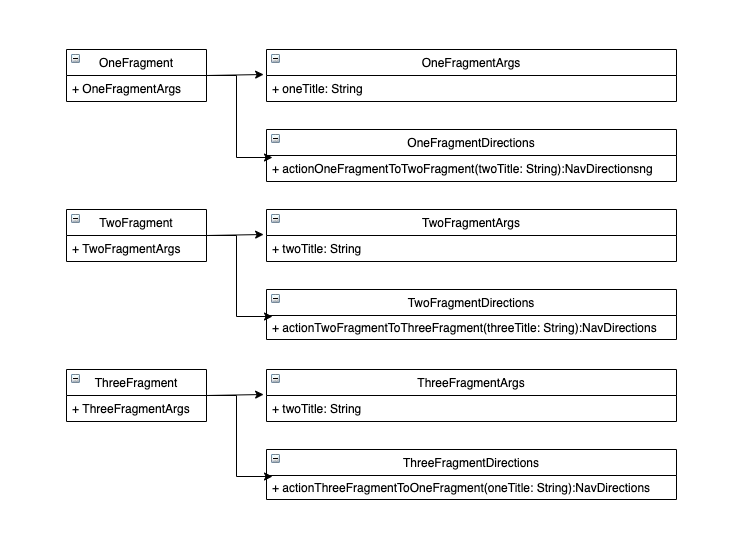はじめに
JetpackのNavigationで Safe Args を使って、
パラメータを渡せるサンプルをサクッと実装したいと思います。
準備
Navigationをセットアップする
Navigation を利用したアプリケーションを作成するための下準備をします。
次の手順で必要なライブラリやクラス、レイアウトを生成していきます。
dependencies {
def nav_version = "2.1.0"
implementation "androidx.navigation:navigation-fragment-ktx:$nav_version"
implementation "androidx.navigation:navigation-ui-ktx:$nav_version"
}
Fragment を作成する
Navigation を使った遷移で利用する Fragment を作成していきます。
次の手順で OneFragment, TwoFragment, ThreeFragment の 3つを作成します。
-
Package Nameを右クリックし、New → Fragment → Fragment(Blank)を選択する -
Fragment Nameに任意の名称を入力しOKを押す -
Fragmentにいらない記述が書かれているので消す -
LayoutにFragmentに遷移させるためのButtonを追加する -
LayoutにFragmentを遷移させたときのパラメータを表示されるTextViewを追加する
class OneFragment : Fragment() {
override fun onCreate(savedInstanceState: Bundle?) {
super.onCreate(savedInstanceState)
}
override fun onCreateView(
inflater: LayoutInflater, container: ViewGroup?,
savedInstanceState: Bundle?
): View? {
return inflater.inflate(R.layout.fragment_one, container, false)
}
}
<?xml version="1.0" encoding="utf-8"?>
<FrameLayout xmlns:android="http://schemas.android.com/apk/res/android"
xmlns:tools="http://schemas.android.com/tools"
android:layout_width="match_parent"
android:layout_height="match_parent"
tools:context=".OneFragment">
<TextView
android:layout_width="match_parent"
android:layout_height="match_parent"
android:layout_marginBottom="50dp"/>
<Button
android:layout_width="match_parent"
android:layout_height="50dp"
android:layout_gravity="bottom"
android:text="Next" />
</FrameLayout>
Safe Argsをセットアップする
あと今回はSafe Argsを利用したアプリケーションを作成するので、
Safe Argsが利用できるようにセットアップします。
この設定をするとSafe Argsで利用するクラスが自動的に生成されるようになります。
dependencies {
def nav_version = "2.1.0"
classpath "androidx.navigation:navigation-safe-args-gradle-plugin:$nav_version"
}
apply plugin: "androidx.navigation.safeargs.kotlin"
実装
Safe Args を次の 2 ステップで実装していきます。
| No | 名称 | 役割 |
|---|---|---|
| 1 |
Navigationで画面遷移させる |
Nav Host、Navigation Graph、Nav Controllerを実装して画面遷移できるようにします。 |
| 2 |
Safe Argsでパラメータを渡す |
Safe Argsで遷移先Fragmentにパラメータを渡せるようにします。 |
Step1 Navigationで画面遷移させる
Safe Argsでパラメータを引き渡すため基本となる画面遷移を実装していきます。
Nav Graph の作成する
nav_graph.xmlを作成し、次の内容のNavigation Editorで記述します。
Nav Graphの作成の詳しい方法はこちらに書いてあるので参考にしてください。
<?xml version="1.0" encoding="utf-8"?>
<navigation xmlns:android="http://schemas.android.com/apk/res/android"
xmlns:app="http://schemas.android.com/apk/res-auto"
xmlns:tools="http://schemas.android.com/tools"
android:id="@+id/nav_graph"
app:startDestination="@id/oneFragment">
<fragment
android:id="@+id/oneFragment"
android:name="c.kaleidot725.safeargssample.OneFragment"
android:label="fragment_one"
tools:layout="@layout/fragment_one" >
<action
android:id="@+id/action_oneFragment_to_twoFragment"
app:destination="@id/twoFragment" />
</fragment>
<fragment
android:id="@+id/twoFragment"
android:name="c.kaleidot725.safeargssample.TwoFragment"
android:label="fragment_two"
tools:layout="@layout/fragment_two" >
<action
android:id="@+id/action_twoFragment_to_threeFragment"
app:destination="@id/threeFragment" />
</fragment>
<fragment
android:id="@+id/threeFragment"
android:name="c.kaleidot725.safeargssample.ThreeFragment"
android:label="fragment_three"
tools:layout="@layout/fragment_three" />
</navigation>
Nav Hostを作成する
Main ActivityにFragmentを表示するためのNav Hostを作成します。
<?xml version="1.0" encoding="utf-8"?>
<FrameLayout
xmlns:android="http://schemas.android.com/apk/res/android"
xmlns:tools="http://schemas.android.com/tools"
xmlns:app="http://schemas.android.com/apk/res-auto"
android:layout_width="match_parent"
android:layout_height="match_parent"
tools:context=".MainActivity">
<fragment
android:id="@+id/nav_host_fragment"
android:layout_width="match_parent"
android:layout_height="match_parent"
android:name="androidx.navigation.fragment.NavHostFragment"
app:defaultNavHost="true"
app:navGraph="@navigation/nav_graph" />
</FrameLayout>
Nav Controller を取得して画面を遷移させる
OneFragment, TwoFragment, ThreeFragmentで
Nav Controllerを取得して、Buttonで画面遷移できるようにします。
class OneFragment : Fragment() {
override fun onCreateView(
inflater: LayoutInflater, container: ViewGroup?,
savedInstanceState: Bundle?
): View? {
// Inflate the layout for this fragment
return inflater.inflate(R.layout.fragment_one, container, false)
}
override fun onViewCreated(view: View, savedInstanceState: Bundle?) {
super.onViewCreated(view, savedInstanceState)
val b = view.findViewById<Button>(R.id.next_button)
b.setOnClickListener {
this.findNavController().navigate(R.id.action_oneFragment_to_twoFragment)
}
}
}
いまのところ、こんな感じで動作します。このアプリケーションの
画面遷移時にパラメータを引き渡せるように実装していきます。
Step2 Safe Argsでパラメータを渡す
そしてSafe Argsでパラメータを引き渡す処理を実装していきます。
Navigation EditorにてArgumentを作成する
Navigation EditorでFragmentにArgument Default Valuesを追加して、
遷移元から遷移先に遷移するときにパラメータを指定できるようにします。
次の手順を繰り返してOneFragment、TwoFragment、ThreeFragmentにパラメータを指定できるようにします。
- 遷移先の
Fragmentを選択し、AttributesのArgumentsの➕をクリックする -
Nameにtitle、TypeをStringを選択し、ADDをクリックする -
1で選択したFragmentに遷移する矢印を選択し、titileのdefault valueを設定する。
<Fragment名称>Directions <Fragment名称>Args が生成されているか確認する
Navigation EditorでArgumentを作成すると画面遷移時のパラメータ受け渡しに必要となる
<Fragment名称>Directions、<Fragment名称>Argsが自動生成されます。
<Fragment名称>Directionsは遷移元のFragmentでパラメータを指定するため、
<Fragment名称>Argsは遷移先のFragmentでパラメータを取得するのに利用します。
今回だとOneFragmentDirecitonsとOneFragmentArgsなど、
作成した3つのFragmentに対応するクラスが自動生成されているはずです。
class OneFragmentDirections private constructor() {
private data class ActionOneFragmentToTwoFragment(val title: String) : NavDirections {
override fun getActionId(): Int = R.id.action_oneFragment_to_twoFragment
override fun getArguments(): Bundle {
val result = Bundle()
result.putString("title", this.title)
return result
}
}
companion object {
fun actionOneFragmentToTwoFragment(title: String): NavDirections =
ActionOneFragmentToTwoFragment(title)
}
}
data class OneFragmentArgs(val title: String) : NavArgs {
fun toBundle(): Bundle {
val result = Bundle()
result.putString("title", this.title)
return result
}
companion object {
@JvmStatic
fun fromBundle(bundle: Bundle): OneFragmentArgs {
bundle.setClassLoader(OneFragmentArgs::class.java.classLoader)
val __title : String?
if (bundle.containsKey("title")) {
__title = bundle.getString("title")
if (__title == null) {
throw IllegalArgumentException("Argument \"title\" is marked as non-null but was passed a null value.")
}
} else {
throw IllegalArgumentException("Required argument \"title\" is missing and does not have an android:defaultValue")
}
return OneFragmentArgs(__title)
}
}
}
<Fragment名称>Directionsで遷移時にパラメータを指定する。
次のように<Fragment名称>Directionsを利用して、
画面遷移時にtitleパラメータを指定します。
actionOneFragmentToTwoFragmentにてtitleが指定できます。
今回はTwo Fragmentという文字列を指定しておきます。
class OneFragment : Fragment() {
val args : OneFragmentArgs by navArgs()
override fun onCreateView(
inflater: LayoutInflater, container: ViewGroup?,
savedInstanceState: Bundle?
): View? {
// Inflate the layout for this fragment
return inflater.inflate(R.layout.fragment_one, container, false)
}
override fun onViewCreated(view: View, savedInstanceState: Bundle?) {
super.onViewCreated(view, savedInstanceState)
val b = view.findViewById<Button>(R.id.next_button)
b.setOnClickListener {
val action = OneFragmentDirections.actionOneFragmentToTwoFragment("Two Fragment")
this.findNavController().navigate(action)
}
}
}
<Fragment名称>Argsで遷移時にパラメータを取得する。
次のように<Fragment名称>Argsを利用して、
画面遷移先のFragmentにてパラメータを取得します。
TwoFragmentArgsにてtitleが取得できるようになっています。
今回は取得したtitileをTextViewに表示してみます。
class TwoFragment : Fragment() {
val args : TwoFragmentArgs by navArgs()
override fun onCreateView(
inflater: LayoutInflater, container: ViewGroup?,
savedInstanceState: Bundle?
): View? {
return inflater.inflate(R.layout.fragment_two, container, false)
}
override fun onViewCreated(view: View, savedInstanceState: Bundle?) {
super.onViewCreated(view, savedInstanceState)
val t = view.findViewById<TextView>(R.id.param_view)
t.text = args.title
}
}
こんな感じで画面遷移時にパラメータを渡せるようになります。
遷移先のTextViewに遷移元で指定したパラメータが表示できていますね。
おわりに
上記のサンプルを通して、Safe Argsがどのような動きをするのか、
またはどのようにすれば画面遷移時にパラメータを渡せるのか理解できました。
その内容を簡潔にまとめると次の3点になると思います。
-
NavigationでSafe Argsを画面遷移するときにパラメータを受け渡せる。 -
Safe Argsをプロジェクトで利用するようにし、Navigation Editorで遷移時のパラメータを設定すると、自動的にパラメータを受け渡すクラスである<Fragment名称>Directionsと<Fragment名称>Argsが生成される。 - 生成された
<Fragment名称>Directionsと<Fragment名称>Argsを利用して、Navigationの画面遷移処理を実装すると安全にパラメータを受け渡すことができる。
Safe Argsを利用する場合のクラス体型を記載すると次のような感じです。
見てわかる通りFragmentごとに必要なクラスが生成されるのでそれを使えばよいようになっています。